亲们想知道PPT如何插入演讲者备注的操作吗?下面就是小编整理的PPT插入演讲者备注的图文步骤,赶紧来看看吧,希望能帮助到大家哦!
PPT插入演讲者备注的图文步骤

1、打开需要插入演讲者备注的PPT。备用
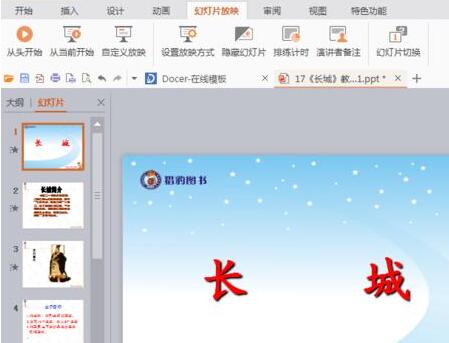
2、在打开的PPT上方菜单栏中寻找“幻灯片放映”并单击
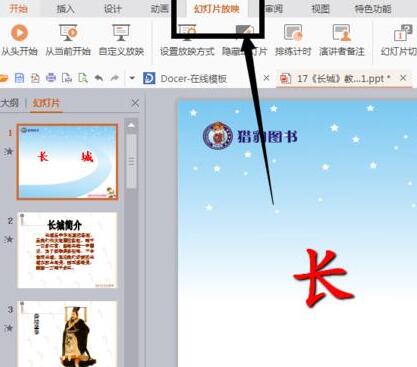
3、单击之后会在幻灯片放映的下方出现一个子菜单,在这里寻找“演讲者备注”并单击
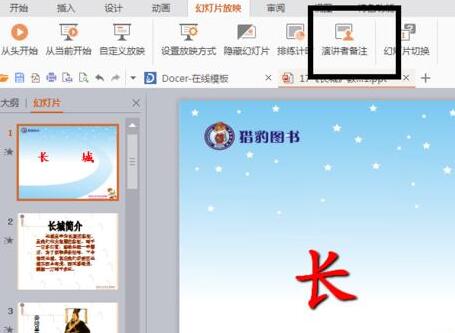
4、单击之后就会出现需要插入的备注,当然可以选择插入的幻灯片页数
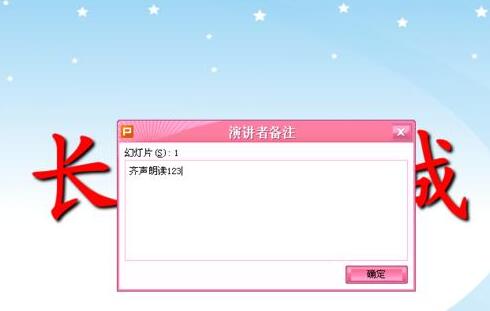
5、输入你的备注内容,点击确定
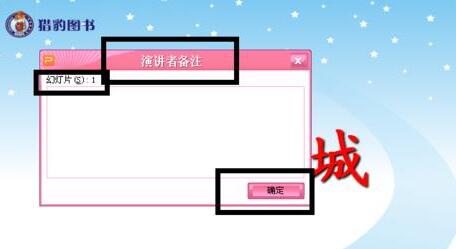
6、在放映过程中也能鼠标右键单击插入演讲者备注,一边以后查用
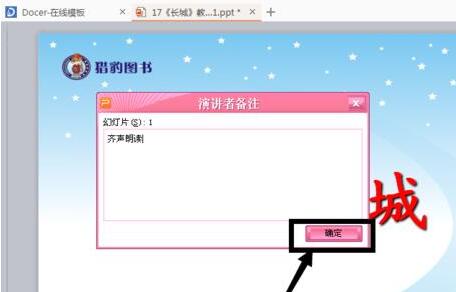
上文就讲解了PPT插入演讲者备注的图文操作过程,希望有需要的朋友都来学习哦。







